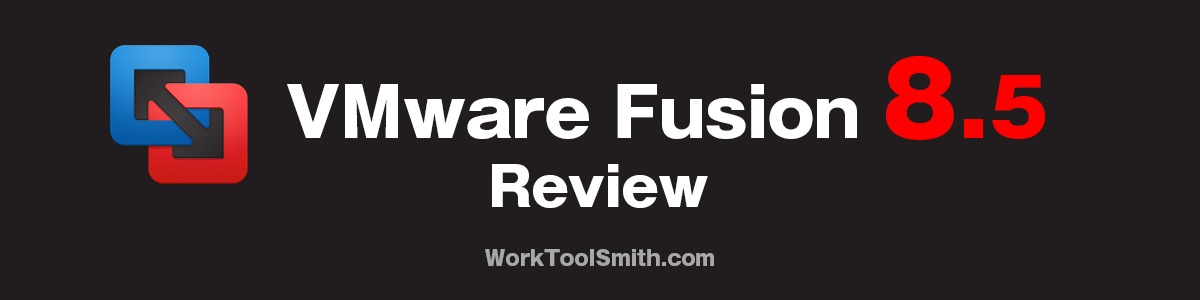Windows 10は、マイクロソフトから公式にディスクイメージ(ISOイメージ)をダウンロードすることができます。
仮想化ソフトで何度もインストールしたり、DVDに焼いて新規のPCのインストールに使ったりと非常に便利です。ダウンロード手順をまとめます。
公式サイトからキットの入手
まず公式の「Windows 10 ダウンロード」ページへ行きます。
下にある「ツールを今すぐダウンロード」ボタンを押します。

「メディアクリエーションツール(MediaCreationTool)」というソフトがダウンロードされます。

これをダブルクリックして起動します。
メディアクリエーションツールの進行
ライセンスの承認画面を読み、「同意する」で先に進めます。

この画面では下の「他のPC用にインストールメディアを作る」を選択。

言語、アーキテクチャ、エディションの選択が出てきます。ここではダウンロードするWindowsの細かな内容です。

注意してほしい点は「アーキテクチャ」の部分です。ここが「32ビット」になっている場合がありますが、なるべくなら64ビットを選びます。選ぶときは「このPCにおすすめのオプションを使う」のチェックボックスを外し、選択しなおします。(※64ビットでは動かないソフトもあります。動かしたいソフトを対応を確認してください。心配な時は32ビットでも構いません。)
この画面では下の「ISOファイル」を選びます。

保存先を選択します。保存した場所は覚えておいてください。

ダウンロードが始まります。容量は約4GB(ギガバイト)あります。ADSL回線では数時間、光回線でも30~1時間程度かかります。

100%になれば完了です!指定の場所に「Windows.iso」というファイルがあるはずです。
お疲れさまでした。
![WorkToolSmith [ワークツールスミス]](https://worktoolsmith.com/wp/wp-content/uploads/2014/11/d30716bfc62ca82b12c303b90f356916.png)